Windows 8 y Windows 10 le permiten establecer un PIN de cuenta de usuario para usar en lugar de contraseñas. El PIN facilita el inicio de sesión en Windows, aplicaciones y servicios. Configurar un PIN proporciona muchas ventajas sobre el inicio de sesión basado en contraseña.

Un PIN puede ser corto, puede ser un valor numérico de cuatro dígitos. Un campo de entrada de PIN no requiere que el usuario presione ENTRAR (a diferencia del cuadro de contraseña) después de escribir el código.
Un PIN está vinculado al dispositivo específico en el que se configuró, lo que significa que si alguien roba su PIN y tiene acceso físico a ese sistema en particular, puede iniciar sesión en ese dispositivo pero no puede tener acceso a las credenciales de su cuenta de Microsoft. En términos generales, el PIN es más parecido a una contraseña de cuenta de usuario local (cuenta que no es de Microsoft), pero técnicamente la contraseña y el PIN de la cuenta de usuario local no son lo mismo.
Mientras que las credenciales de la cuenta de Microsoft son universales, se pueden usar para iniciar sesión en cualquier dispositivo con Windows 8 o Windows 10.
Cuando inicia sesión con las credenciales de la cuenta de Microsoft en un dispositivo conectado a Internet, la contraseña se transmite a través de una conexión segura a los servidores de autenticación de Microsoft para su validación. Puede ser interceptado durante la transmisión. Mientras que un PIN es local para el dispositivo y no se transmite a ninguna parte.
Si su dispositivo viene con un módulo TPM, lo protege contra ataques de fuerza bruta PIN. Después de demasiadas suposiciones incorrectas, el dispositivo se bloquea. Además, el PIN de fuerza bruta es una tarea difícil ya que la persona necesita estar físicamente presente y escribir el PIN de forma interactiva.
Tenga en cuenta que el PIN no funciona cuando inicia Windows en modo seguro. Y se le solicita que ingrese la contraseña de su cuenta de usuario para verificarla cuando configure un PIN para su dispositivo.
Agregar un PIN a su cuenta de usuario en Windows 10
Abra Configuración (Winkey + i), haga clic en Cuentas y haga clic en Opciones de inicio de sesión.
Debajo de PIN, haga clic en el botón Agregar. Escriba la contraseña de la cuenta de usuario cuando se le solicite la verificación.
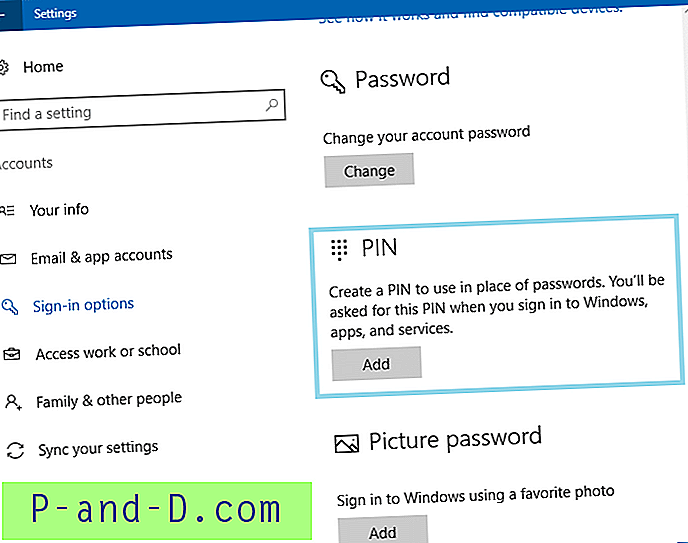
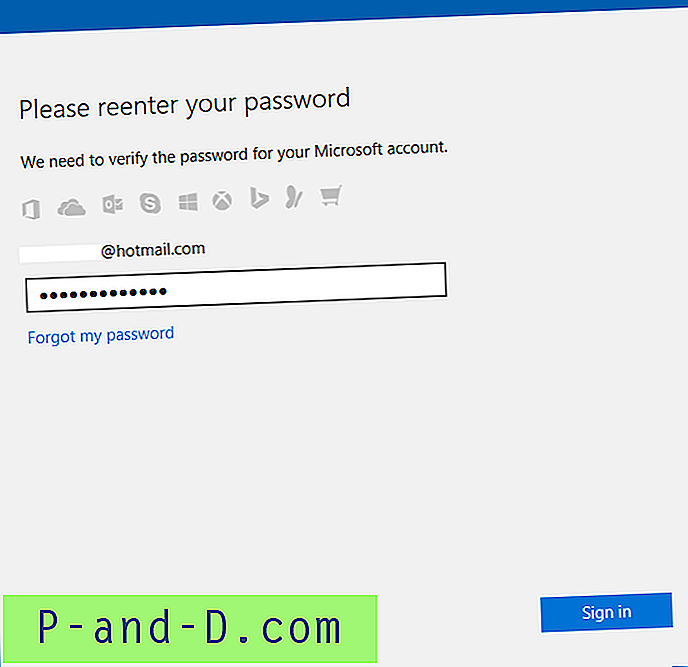
Escriba el PIN y complete el proceso.
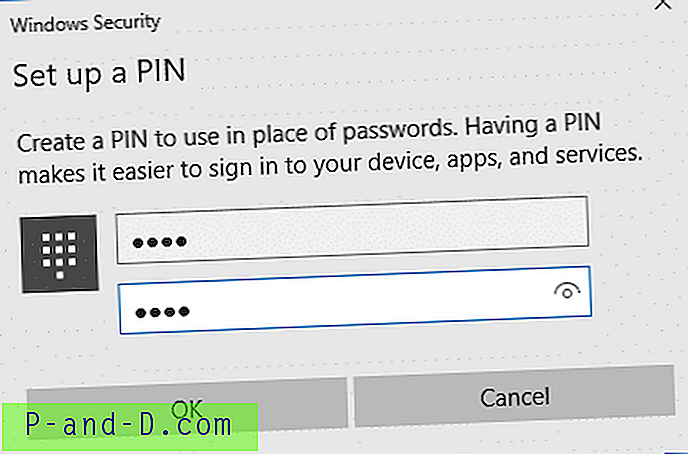
Independientemente de si configura un PIN o no, debe proteger su cuenta de Microsoft con una contraseña larga y compleja, ya que la cuenta puede ser forzada, y debe iniciar sesión desde cualquier lugar.





